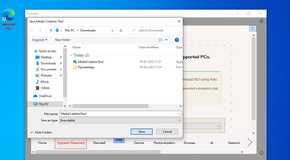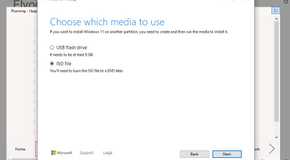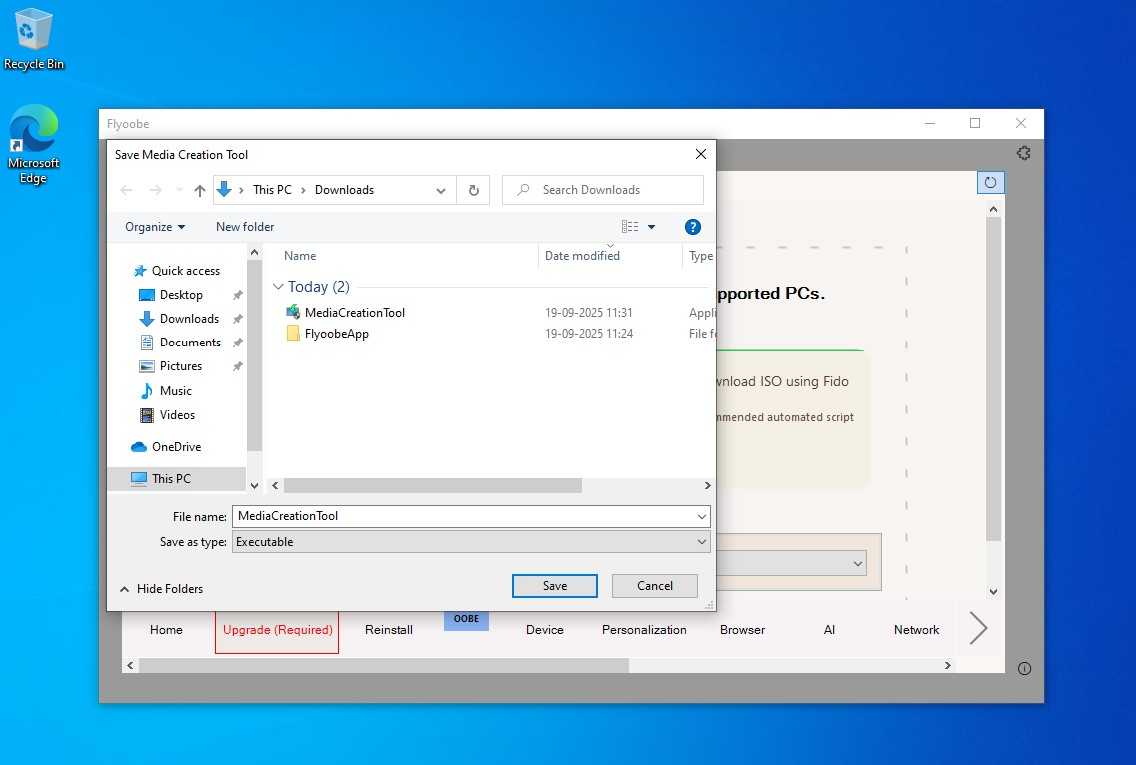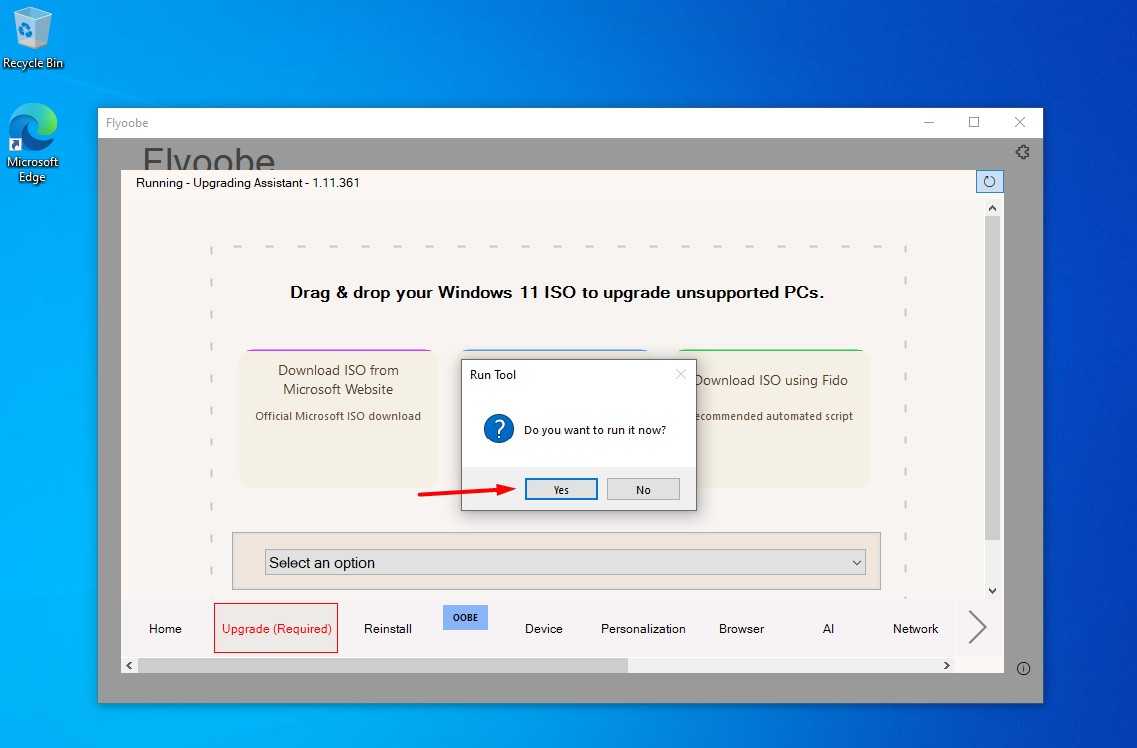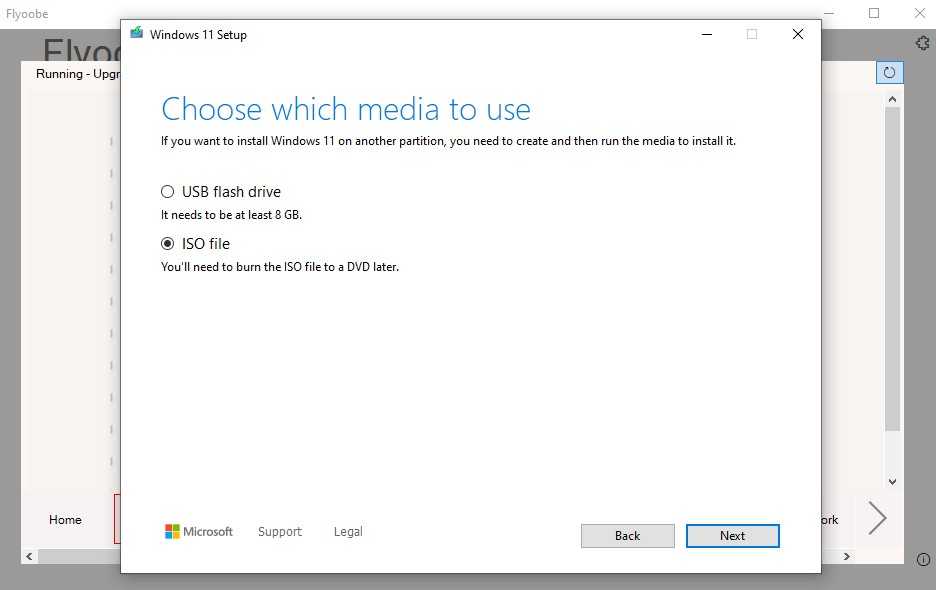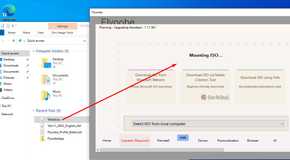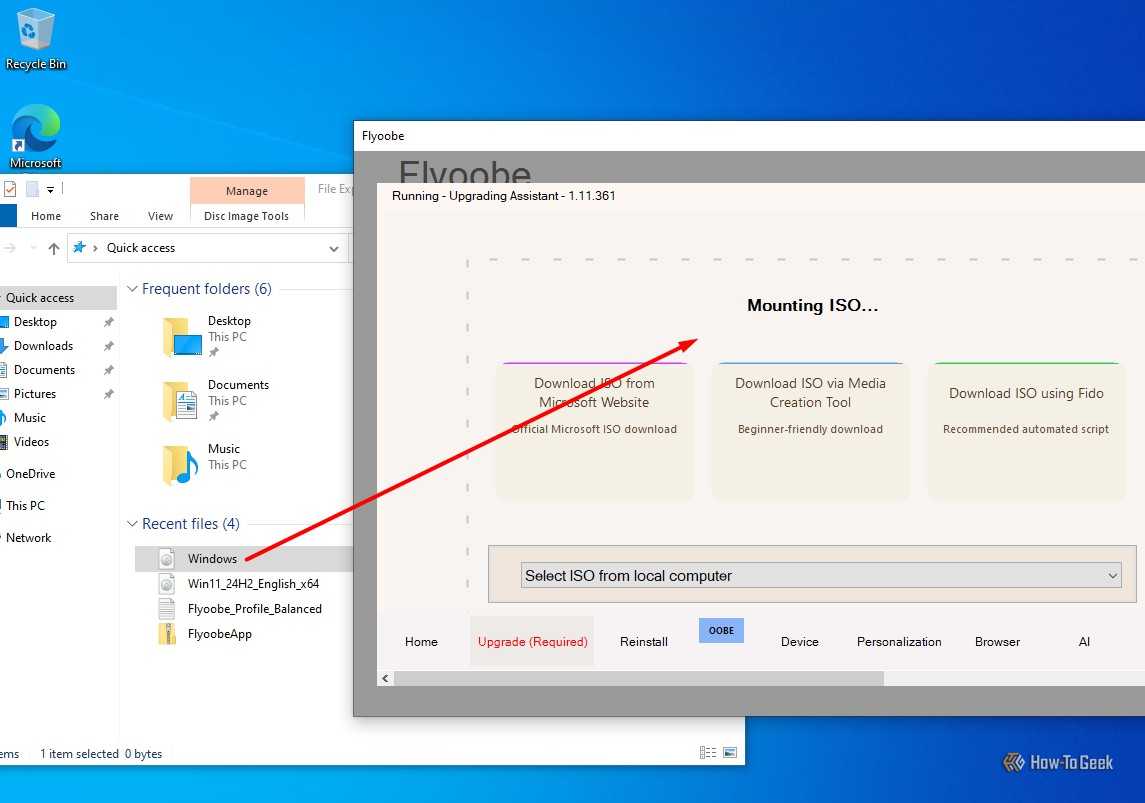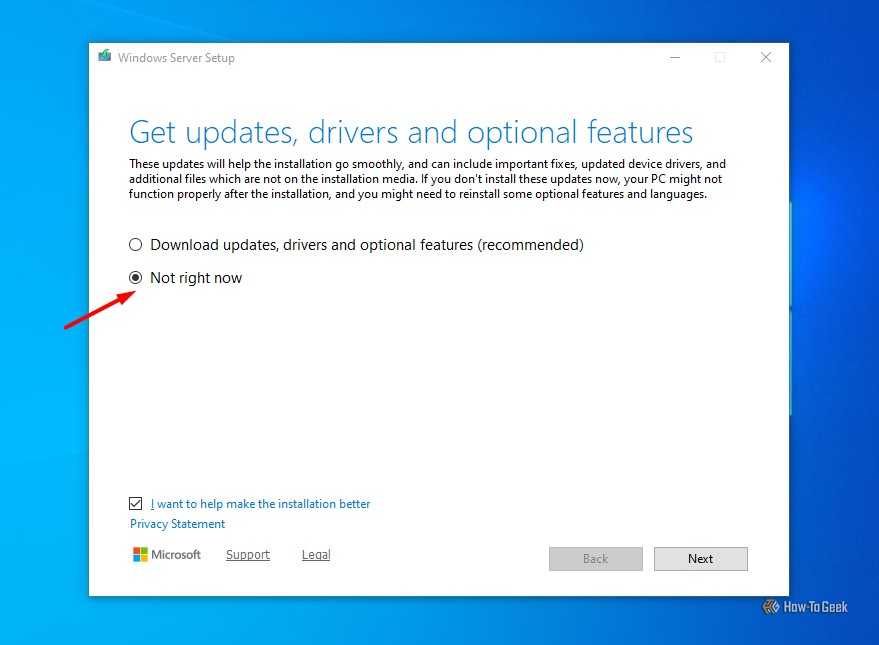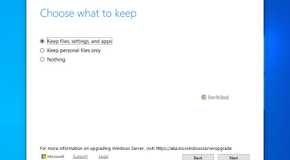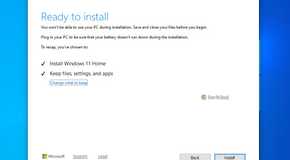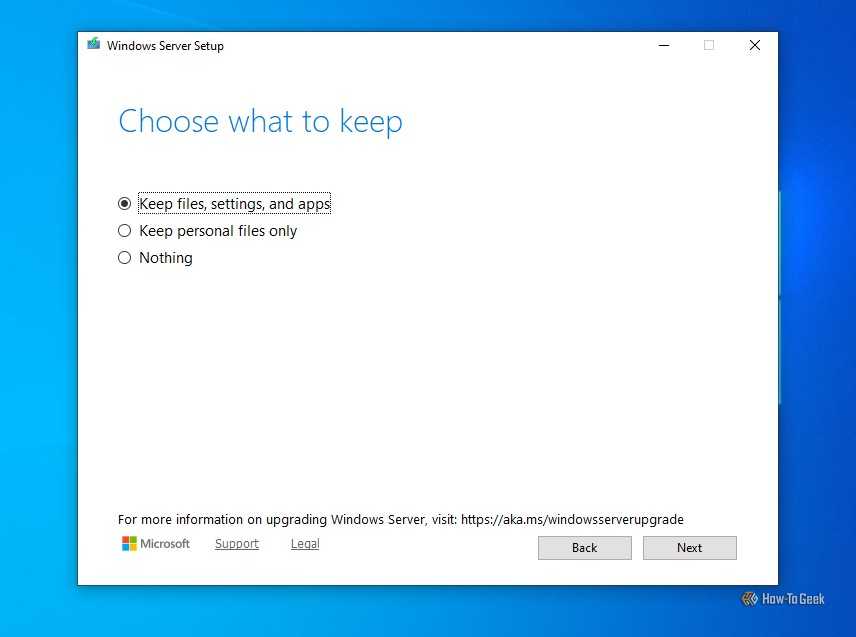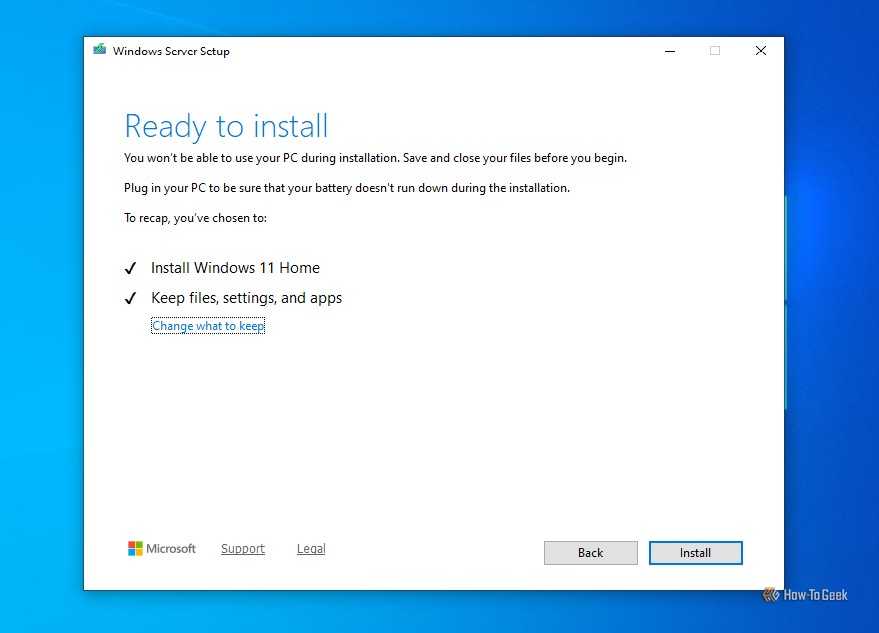A IA está lentamente se tornando parte integrante de muitos sistemas operacionais, incluindo Windows. O Recall de copilot e Windows são dois dos principais recursos de IA disponíveis nos PCs do Windows. Mas e se você quiser que seu computador Windows esteja livre desses recursos da IA? Nesse caso, você pode usar o Flyoobe para instalar o Windows 11 sem os componentes da IA.
Como usar o Flyoobe para instalar o Windows 11 sem recursos de IA
Primeiro, deixe -me dar uma breve introdução ao Flyoobe. O Flyoobe é um aplicativo de código aberto que permite que você decida quais recursos extras você deseja instalar ao lado do Windows 11. A ferramenta era anteriormente conhecida como Flyby11, mas os desenvolvedores anunciaram recentemente que estão renomeando-o ao Flyoobe, e agora também incluirá alguns recursos adicionais.
Além de tudo o que o Flyby11 oferece, o Flyoobe fornece recursos extras, como a opção de personalizar o Windows imediatamente, e é por isso que o termo oobe (experiência fora da caixa) está incluída no nome. O Flyoobe não apenas permite que você decida se você deseja a IA na instalação do Windows, mas também fornece controle sobre o bloatware que deseja manter ou remover. A ferramenta pode até ser usada para instalar o Windows 11 em sistemas não suportados.
Tudo isso dito, vamos verificar como usar o Flyoobe. Para começar, vá para a página Flyoobe Github e faça o download do aplicativo.
O recurso de navegação seguro do Chrome pode sinalizar -o como um download suspeito. Felizmente, os desenvolvedores por trás do aplicativo são confiáveis, para que você possa prosseguir e permitir o download. Clique no pop-up e escolha “Download de arquivo suspeito” para começar a baixar o arquivo zip Flyoobe.
Extraia o arquivo zip baixado para qualquer local do seu computador e inicie o arquivo “Flyo.exe” da pasta extraída.
Você encontrará guias diferentes na parte inferior do aplicativo Flyoobe, como a guia Personalização, onde pode personalizar o tema da instalação do Windows. Como nosso foco está em desativar os recursos da IA na nova instalação do Windows, você precisa selecionar a guia “AI”.
Clique no botão “Verificar” e o aplicativo Flyoobe exibirá todos os recursos da IA que a Microsoft permite por padrão em um sistema Windows 11. Isso inclui itens como o botão Copilot TaskBar, copilot no Microsoft Edge e muito mais. Selecione as caixas de seleção para obter todos os recursos da IA que você deseja desativar e clique no botão “Desligue selecionado”.
Depois que os recursos da IA estiverem desativados, você verá uma tag “desativada” ao lado do nome deles. Embora agora você possa iniciar diretamente o processo de instalação do Windows 11, eu recomendo passar pelas outras guias para garantir que você obtenha apenas os recursos e aplicativos que realmente deseja. Primeiro, acesse a guia “navegador” e verifique a opção “Preciso de um navegador que não seja o Edge”. Em seguida, selecione o navegador de sua escolha no menu suspenso e clique na opção “Instale o navegador”.
Em seguida, mude para a guia “Apps” para visualizar a lista de todos os aplicativos da Microsoft que vêm pré-instalados no Windows 11. Verifique os aplicativos que você não deseja incluir na instalação do Windows 11 e clique no botão “Remover aplicativos selecionados”.
Alterne para a guia “Instalador”, onde você encontrará uma lista de aplicativos de terceiros que você pode optar por ter pré-instalado na sua nova instalação do Windows. Selecione os aplicativos de sua escolha e clique no botão “Instalar aplicativos”.
Com tudo isso, mude para a guia “Upgrade” e escolha se deseja baixar o arquivo ISO do Windows 11 ou selecione o arquivo se você já o tiver baixado no seu computador. Eu recomendo escolher a opção “Download ISO via Ferramenta de criação de mídia”, que é marcada como amigável para iniciantes.
Salve o arquivo da ferramenta de criação de mídia em qualquer lugar do seu computador e clique em “Sim” no prompt de ferramenta de execução que aparece. Na janela de configuração do Windows 11, selecione o arquivo ISO como a opção de mídia que você deseja usar. Aguarde até que o Windows 11 seja baixado no seu dispositivo e siga as instruções na tela para concluir o processo.
"';
Clique no botão “Concluir” no arquivo ISO em uma janela DVD que aparece. Em seguida, arraste e solte o arquivo ISO do Windows que acabou de ser criado na guia Upgrade do aplicativo Flyoobe. Clique na opção “Alterar como as atualizações de downloads de configuração” e escolha a opção “Não agora”. Em seguida, clique no botão “Avançar”.
"';
Aceite os termos e condições e escolha a opção de manter arquivos, configurações e aplicativos. Clique no botão “Avançar”. Por fim, selecione o botão “Instalar” para iniciar o processo de instalação.
"';
É isso. Depois que a instalação é concluída, seu PC inicializará no Windows 11 sem os recursos de IA selecionados.
É assim que você pode usar o Flyoobe para instalar o Windows 11 sem nenhum recurso de IA no seu sistema. A melhor parte desse aplicativo de código aberto é que ele também permite que você faça muitas personalizações na instalação do Windows, garantindo que sua cópia do Windows não seja preenchida com aplicativos e recursos com os quais você realmente não se importa.